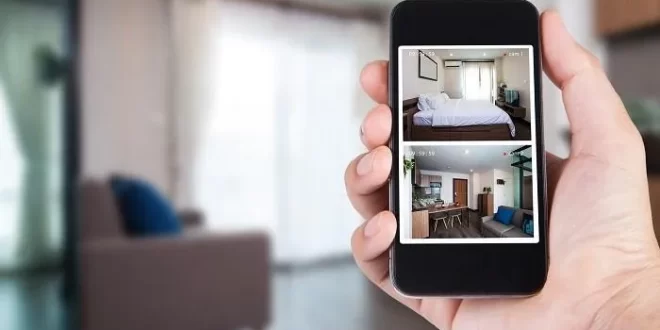Memantau keadaan rumah atau kantor sekarang lebih mudah dengan adanya CCTV. Namun, bagaimana jika kita tidak berada di dekat CCTV atau sedang dalam perjalanan? Tenang saja, sekarang kamu bisa melihat CCTV melalui HP. Dalam artikel ini, kita akan membahas panduan lengkap cara melihat CCTV di HP.
Langkah Persiapan Sebelum Melihat CCTV di HP
Sebelum melihat CCTV di HP, ada beberapa hal yang harus kamu persiapkan terlebih dahulu, di antaranya:
Memastikan CCTV Terhubung dengan Internet
Agar CCTV bisa diakses melalui HP, CCTV harus terhubung dengan internet terlebih dahulu. Pastikan bahwa koneksi internet di tempat CCTV terpasang sudah stabil dan tidak bermasalah.
Mendownload Aplikasi CCTV Viewer
Untuk melihat CCTV di HP, kamu membutuhkan aplikasi CCTV Viewer. Kamu bisa mencari aplikasi tersebut di Play Store atau App Store, sesuai dengan tipe HP yang kamu gunakan. Pastikan kamu memilih aplikasi yang sesuai dengan merek dan tipe CCTV yang kamu gunakan.
Mengakses CCTV melalui Aplikasi
Setelah mendownload aplikasi CCTV Viewer, kamu harus mengakses CCTV melalui aplikasi tersebut. Untuk itu, kamu membutuhkan informasi mengenai alamat IP CCTV, port, dan login credentials. Informasi ini biasanya tersedia dalam manual CCTV atau bisa kamu minta kepada teknisi yang memasang CCTV.
Cara Melihat CCTV di HP
Setelah semua persiapan sudah dilakukan, kamu bisa melihat CCTV di HP dengan beberapa cara, antara lain:
Cara Melihat CCTV dengan Aplikasi NVR/DVR
NVR (Network Video Recorder) dan DVR (Digital Video Recorder) adalah perangkat yang berfungsi merekam dan menyimpan video dari CCTV. Kamu bisa mengakses CCTV melalui aplikasi NVR/DVR yang terhubung dengan CCTV tersebut. Caranya, kamu hanya perlu menginstal aplikasi NVR/DVR dan menghubungkan aplikasi tersebut dengan CCTV melalui IP address dan port yang sudah kamu miliki. Kemudian, kamu bisa melihat video CCTV langsung melalui HP.
Cara Melihat CCTV dengan Aplikasi Pihak Ketiga
Selain menggunakan aplikasi NVR/DVR, kamu juga bisa menggunakan aplikasi pihak ketiga untuk melihat CCTV di HP. Beberapa aplikasi populer yang bisa digunakan antara lain TinyCam Monitor, iVMS-4500, dan CamHi. Caranya hampir sama dengan cara melihat CCTV dengan aplikasi NVR/DVR, kamu hanya perlu memasukkan IP address dan port CCTV, serta login credentials yang diminta.
Cara Melihat CCTV dengan Akses Remote
Beberapa CCTV juga memiliki fitur akses remote, yang memungkinkan kamu mengakses CCTV dari jarak jauh tanpa perlu menggunakan aplikasi khusus. Kamu hanya perlu mengaktifkan fitur akses remote pada CCTV, kemudian memasukkan alamat IP CCTV pada browser HP. Setelah itu, kamu akan diminta untuk memasukkan login credentials, dan kamu sudah bisa melihat video CCTV langsung melalui browser HP.
Tips Agar Bisa Melihat CCTV di HP dengan Lancar
Agar kamu bisa melihat CCTV di HP dengan lancar, ada beberapa tips yang bisa kamu terapkan, di antaranya:
Memiliki Koneksi Internet yang Stabil
Koneksi internet yang stabil sangat penting untuk memastikan video CCTV bisa ditampilkan dengan lancar di HP. Pastikan kamu menggunakan jaringan internet yang stabil, baik melalui Wi-Fi atau jaringan seluler.
Memiliki Perangkat yang Cukup Canggih
Beberapa aplikasi CCTV Viewer membutuhkan spesifikasi hardware yang cukup tinggi. Pastikan HP yang kamu gunakan memiliki spesifikasi yang cukup untuk menjalankan aplikasi tersebut.
Memastikan Pengaturan CCTV Sudah Benar
Sebelum kamu mencoba melihat CCTV di HP, pastikan pengaturan CCTV sudah benar. Hal ini termasuk mengatur port forwarding, mengaktifkan akses remote, dan memasukkan login credentials dengan benar.
Masalah yang Sering Terjadi saat Melihat CCTV di HP
Selama menggunakan aplikasi CCTV Viewer untuk melihat CCTV di HP, kamu mungkin akan mengalami beberapa masalah, seperti:
Tidak Bisa Terhubung dengan CCTV
Jika kamu tidak bisa terhubung dengan CCTV, pastikan alamat IP dan port yang kamu masukkan sudah benar. Kamu juga bisa mencoba mengganti kabel jaringan atau memastikan koneksi internet yang stabil.
Kualitas Gambar CCTV Kurang Baik
Jika kualitas gambar CCTV kurang baik, pastikan koneksi internet kamu stabil dan cepat. Kamu juga bisa mengatur resolusi video CCTV melalui aplikasi Viewer untuk meningkatkan kualitas gambar.
Aplikasi CCTV Viewer Bermasalah
Jika aplikasi CCTV Viewer bermasalah, cobalah untuk menghapus aplikasi tersebut dan menginstalnya kembali. Kamu juga bisa mencari aplikasi alternatif yang lebih stabil dan sesuai dengan tipe CCTV yang kamu gunakan.
Kesimpulan
Melihat CCTV di HP sekarang menjadi semakin mudah dengan adanya aplikasi CCTV Viewer. Dalam artikel ini, kita telah membahas cara melihat CCTV di HP, mulai dari persiapan hingga beberapa cara yang bisa kamu gunakan. Selain itu, kita juga telah membahas beberapa tips dan masalah yang sering terjadi saat melihat CCTV di HP. Dengan memperhatikan semua hal tersebut, kamu bisa memantau keadaan rumah atau kantor dengan lebih mudah dan efisien.
Saran
Sebaiknya kamu selalu memastikan bahwa CCTV kamu terhubung dengan internet yang stabil dan memiliki aplikasi CCTV Viewer yang sesuai dengan merek dan tipe CCTV kamu. Selain itu, pastikan kamu mengatur pengaturan CCTV dengan benar agar kamu bisa melihat video CCTV dengan lancar.
Akhir Kata
Demikianlah artikel mengenai cara melihat CCTV di HP. Dengan menggunakan aplikasi CCTV Viewer dan mengikuti langkah-langkah yang telah dijelaskan di atas, kamu bisa dengan mudah melihat video CCTV langsung di HP kamu. Selalu pastikan kamu menggunakan koneksi internet yang stabil dan mengatur pengaturan CCTV dengan benar agar kamu bisa melihat video CCTV dengan lancar. Semoga artikel ini bermanfaat bagi kamu yang sedang mencari cara melihat CCTV di HP. Terima kasih telah membaca!
 Spirit Kawanua News Portal Berita Terbaik di Sulawesi Utara Yang Menyajikan Beragam Berita Teraktual, Terpercaya dan Terbaru.
Spirit Kawanua News Portal Berita Terbaik di Sulawesi Utara Yang Menyajikan Beragam Berita Teraktual, Terpercaya dan Terbaru.